Het installeren en verwijderen van apps van je Android Jelly Bean-telefoon, zoals een Samsung Galaxy S3 of Galaxy Nexus, kan niet veel eenvoudiger, maar er zijn een paar trucjes die je kunt proberen om problemen op te lossen en je telefoon soepel te laten werken.
Als er bijvoorbeeld apps zijn die u niet regelmatig gebruikt, zal het opruimen van geheugen geheugen vrijmaken en de druk op de interne opslagruimte verlichten.
De volgende voorbeelden zijn uitgevoerd op een Galaxy Nexus, die een pure versie van Jelly Bean draait, zoals Google het bedoeld heeft. Hoewel de Galaxy S3 beschikt over Samsung's eigen aanpassingen aan de interface, zult u merken dat deze vrijwel identiek zijn in deze tutorial. En als uw telefoon de eerdere Ice Cream Sandwich-smaak van Android gebruikt, zult u merken dat hetzelfde waar is.
Nieuwe apps installeren
Ga naar de Google Play Store, log in met uw accountgegevens en u kunt apps rechtstreeks vanaf internet naar uw apparaat pingen. In het gedeelte 'Aanbevolen voor jou' worden apps weergegeven die je misschien leuk vindt, op basis van wat je al hebt geïnstalleerd en waar je ook bent (je weet dat Google alles van je weet, toch?).
Klik op de knop Installeren in een app en als je meerdere Android-apparaten hebt, kun je binnen seconden kiezen welke de app via de ether ontvangt. Start de Play Store-app op je telefoon en je kunt dezelfde schermen en categorieën vinden.
Als u apps van andere bronnen dan de Google Play Store wilt kunnen installeren (bijvoorbeeld alfa- en bètaversies), vindt u de relevante optie op de pagina Instellingen> Beveiliging. Activeer dit niet tenzij u tevreden bent dat de betreffende app afkomstig is van een vertrouwde bekende bron.
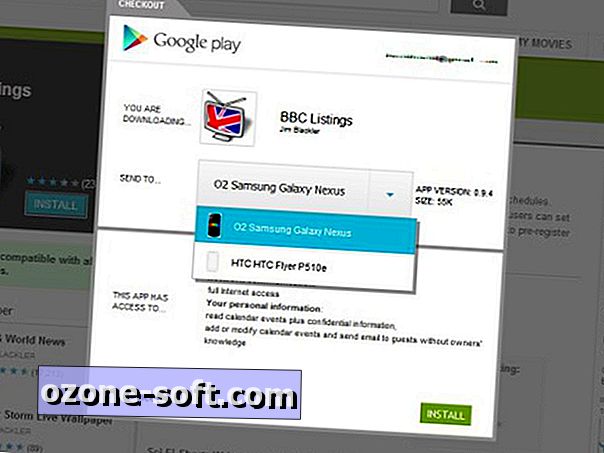
U kunt kiezen tussen uw Android-apparaten in de Google Play Store.
Updaten van apps
Apps kunnen worden bijgewerkt door naar het gedeelte 'Mijn apps' van de Google Play-website of de Play Store-app op uw telefoon te gaan. Duik in de Play Store-app-instellingen en u kunt configureren of updates automatisch worden gedownload en geïnstalleerd en of dit alleen via Wi-Fi gebeurt (om op die datalimieten te besparen).
Er is ook de optie om automatisch bijbehorende widgets voor het startscherm toe te voegen voor elk van de apps die u installeert. Als een app-update zijn rechten wijzigt, wordt u altijd gevraagd om de installatie handmatig te bevestigen.
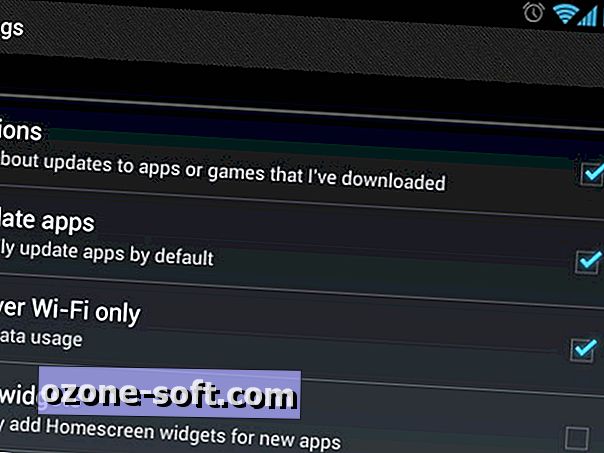
Met de Play Store-instellingen kunt u configureren hoe updates worden verwerkt.
Apps beheren
Ga naar het scherm met de hoofdinstellingen, open de pagina Apps en u zult verbaasd zijn hoeveel applicaties op de achtergrond actief zijn (onder de kolom Uitvoeren). Tik in de rechterbovenhoek om te schakelen tussen actieve services (apps die daadwerkelijk worden uitgevoerd) en processen in de cache (tijdelijke bestanden die zijn opgeslagen in het geheugen om de laadtijden te verbeteren). Het beschikbare RAM-geheugen wordt onderaan weergegeven.
Elk van deze apps kan tijdelijk worden gestopt, maar in de meeste gevallen moet u appbeheer van derden gebruiken om te voorkomen dat ze opnieuw worden gestart wanneer u de telefoon opnieuw start. Als een bepaalde app zich niet goed gedraagt, kan het probleem mogelijk worden opgelost door de bijbehorende processen stop te zetten en opnieuw te starten.
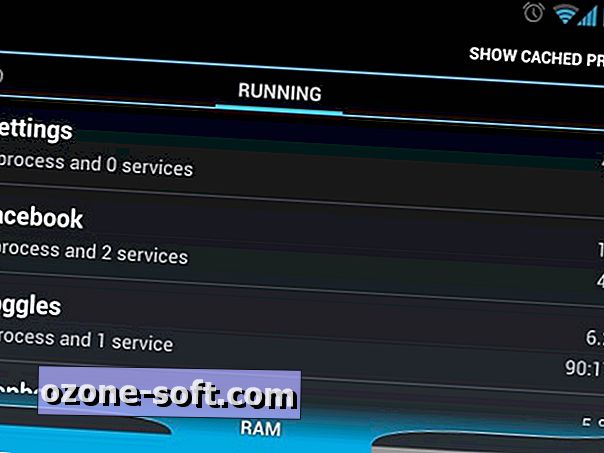
Open de Running apps-pagina om te zien waar al je geheugen naartoe gaat.
App-instellingen en verwijdering
Schakel over naar de kolom Alle, tik op een app en u kunt opties vinden voor het wissen van de bijbehorende gegevens (bijvoorbeeld uw gebruikersnaam en wachtwoord) en de opgeslagen cache (tijdelijke bestanden die worden bewaard voor snelle toegang). U hoeft deze twee opties niet te gebruiken, maar ze kunnen u helpen bij het oplossen van problemen of het opnieuw instellen van een app.
Tenzij het hulpmiddel een ingebouwde Android-app is, kunt u het van hetzelfde scherm verwijderen. Er is ook een lijst met de machtigingen van de app en de optie om alle standaardkoppelingen die u hebt ingesteld te wissen (als u de browser wilt wijzigen die wordt gebruikt om webkoppelingen te openen, misschien).
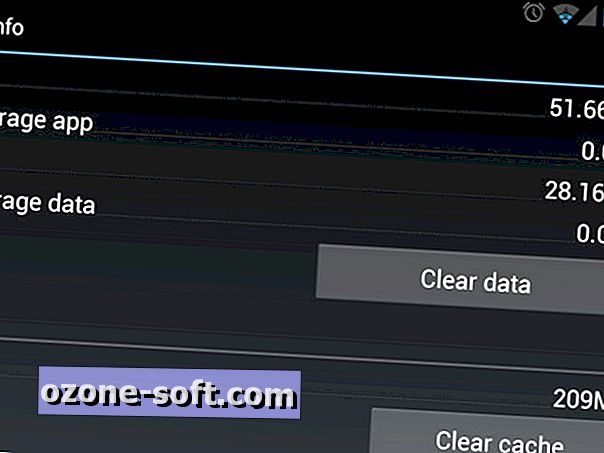
Met afzonderlijke app-schermen kunt u programma's opnieuw instellen en verwijderen.













Laat Een Reactie Achter